目次
機能概要
棚卸入力のモバイル版です。カメラでQRコードを読込むと、QR読取設定画面で設定した内容が
自動で入力されます。
操作手順
在庫キー有の場合
① 棚卸入力(モバイル)画面を開きます。
【画面の場所】モバイル版メニュー > 棚卸入力
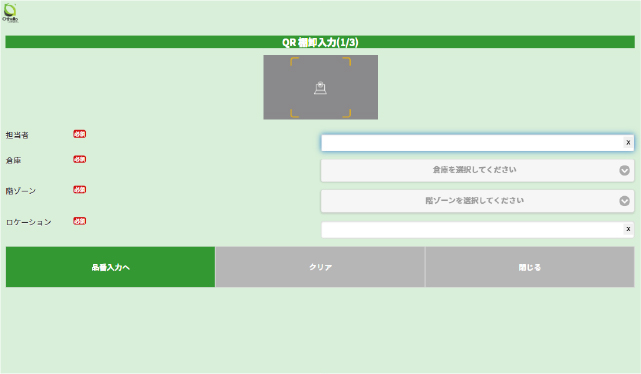
② カメラでQRコードをかざすと、QR読取設定画面で設定した内容が、
『倉庫』『階ゾーン』『ロケーション』に自動で入力されます。
※読込用のQRコード自体は、作成ツール等で作成ください。
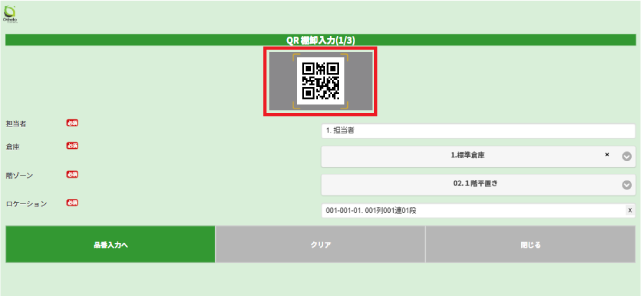
③ 内容がよろしければ、『品番入力へ』ボタンをタップします。
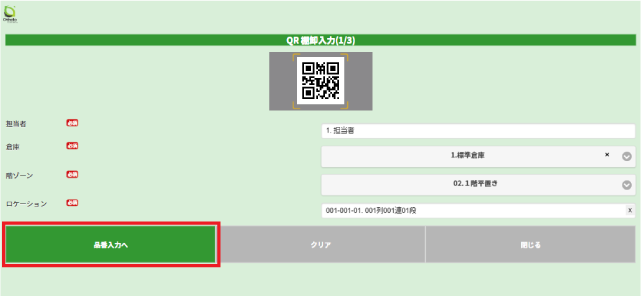
④ 『品番』『実棚数』とその他必要項目を入力し、『追加』ボタンをタップします。
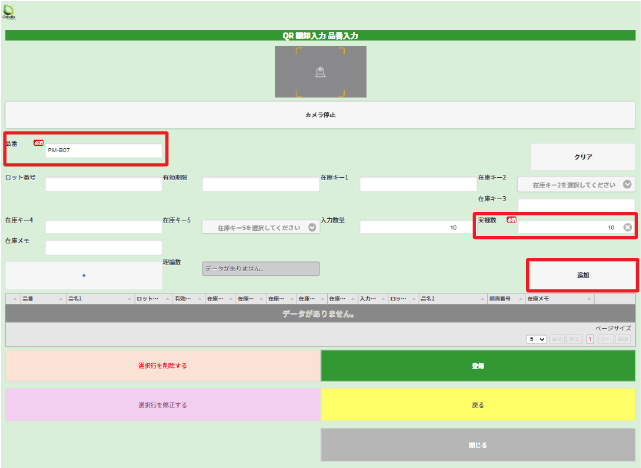
⑤ 表に列が追加されるので、『登録』ボタンをタップします。
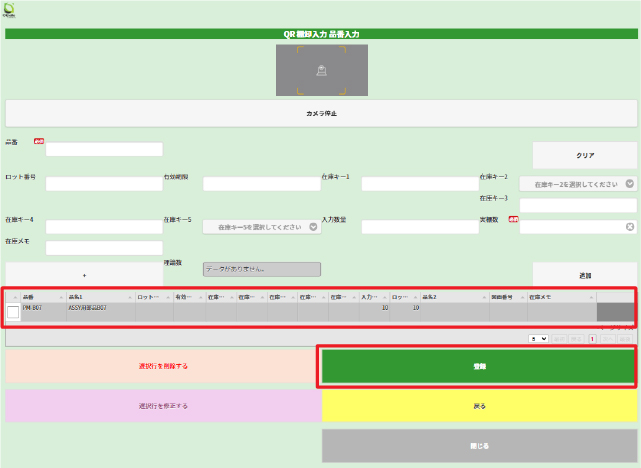
⑥ 登録が成功すると、完了画面が表示されます。
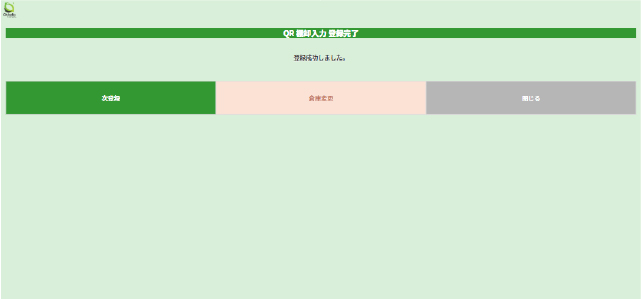
在庫キー無の場合
① 棚卸入力(モバイル)画面を開きます。
【画面の場所】モバイル版メニュー > 棚卸入力
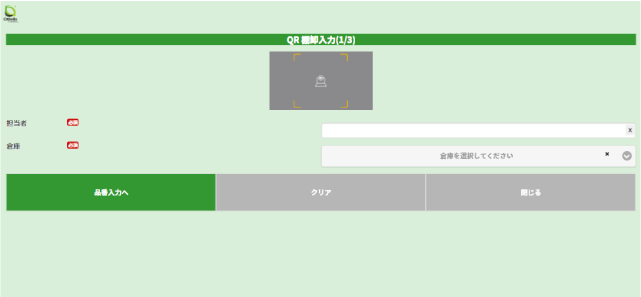
② カメラでQRコードをかざすと、QR読取設定画面で設定した内容が、
『担当者』『倉庫』に自動で入力されます。
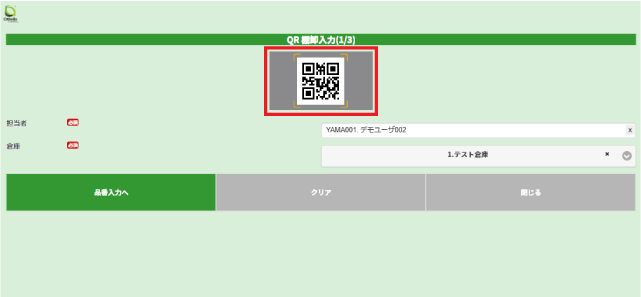
③ 『品番入力へ』ボタンをタップします。
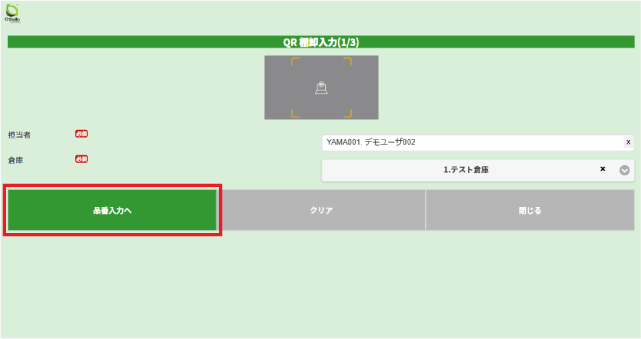
③ 『品番』『実棚数』とその他必要項目を入力し、『追加する』ボタンをタップします。
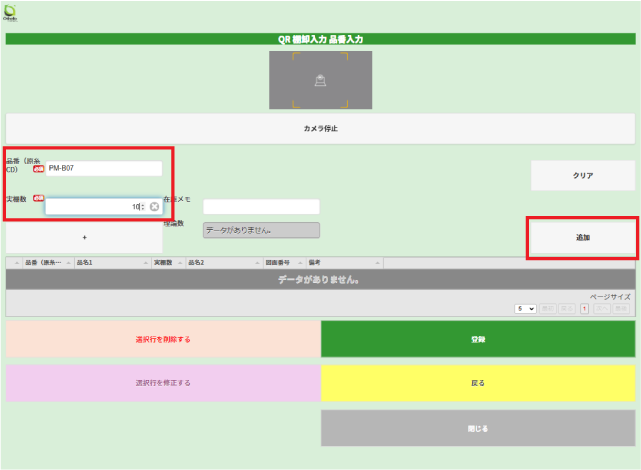
④ 下記の表に列が追加されるので、『登録』ボタンをタップします。
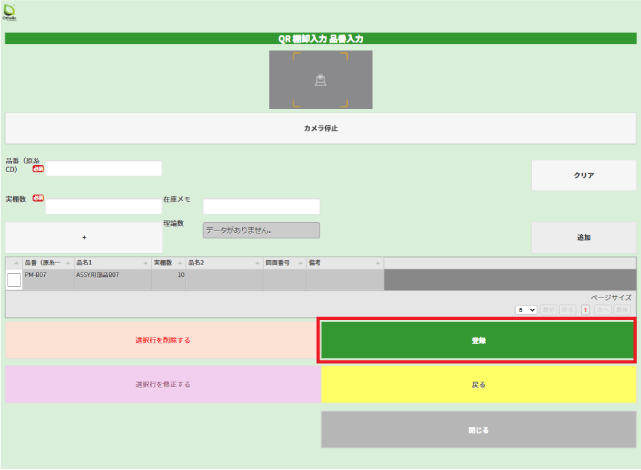
⑤ 登録が成功すると、完了画面が表示されます。
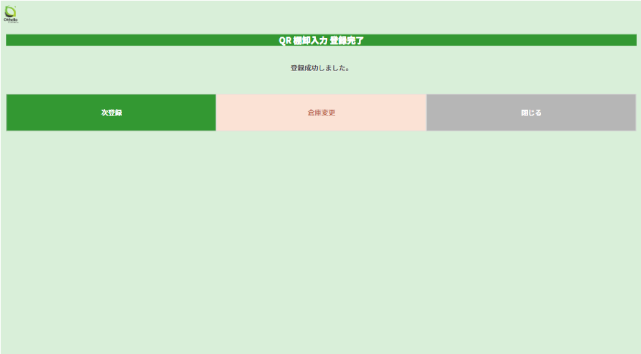
データの修正方法
修正する項目のチェックをONにし、『選択行を修正する』ボタンをタップすると、
データの再編集ができます。
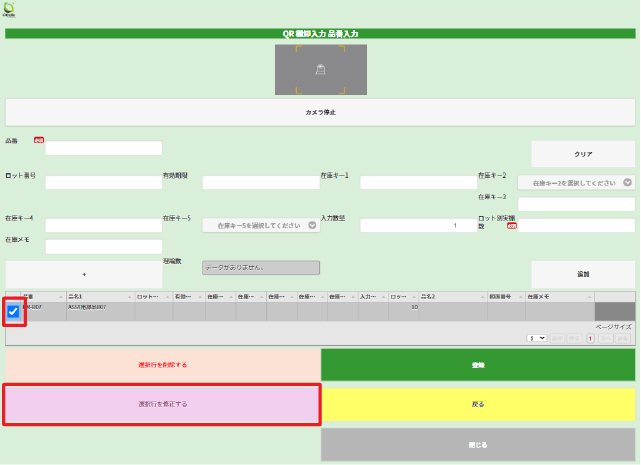
在庫メモについて
下記の条件で在庫照会メモが表示されます。
| 条件1) 品番や在庫キー、倉庫(ゾーンロケーション含む) 条件2) システム設定画面で『在庫照会メモを表示する』がON |
